-
Mi Omnipro 15 no dirigirá OCR en Word 2007
-
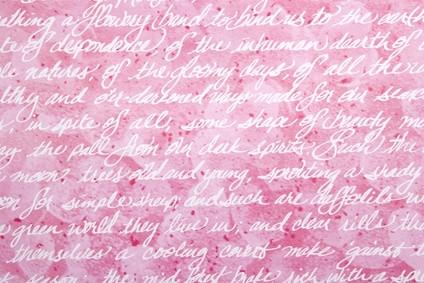
OmniPage Pro 15 es una aplicación OCR (Optical Character Recognition). Se examina el texto de las imágenes y archivos PDF y los intentos para reconocer las letras y los convierte en texto. Una vez finalizada la conversión, el texto se puede guardar documentos de texto de cualquier formato. En el caso de Microsoft Word 2007, el documento se puede guardar con la extensión .doc o .docx. OmniPage Pro 15 no examina los documentos de Word, porque ya están en formato de texto. Puede, sin embargo, examinar un documento impreso a partir de un documento de Word o escribir los resultados de una exploración a un documento de Word.Instrucciones
1 Lanzar OmniPage Pro 15 haciendo clic en "Inicio", "ScannSoft OmniPage 15" y luego "OmniPage [profesional] 15."
2 Configurar el escáner con el asistente de escaneo. Haga clic en "Archivo", luego "scanners". Cuando aparezca el cuadro de diálogo del escáner, haga clic en "Nuevo". Siga las instrucciones del asistente para configurar OmniPage Pro 15 con el escáner.
3 Escanear un documento. Coloque el documento en el escáner y cierre la tapa del escáner. Haga clic en "Opciones de análisis" en el menú de OmniPage, a continuación, haga clic en "Blanco y Negro".
4 Configurar OmniPage Pro 15 para la exploración. Haga clic en "Descripción del diseño" y seleccionar "Automático". Haga clic en "Exportar resultados", a continuación, haga clic en "Guardar en archivo". Haga clic en "flujo de trabajo" y seleccione "1-2-3".
5 Analiza el archivo haciendo clic en "Inicio".
6 Revisar el documento con el OmniPage Pro 15 corrector de pruebas haciendo clic en "Editar", "Corregir". Aparecerá un cuadro de diálogo similar al corrector ortográfico de Microsoft Word. Se irá a varias palabras que el software no estaba seguro acerca. Compruebe estas palabras contra el documento original para asegurarse de que son correctos.
7 Dirigir el archivo de OCR para el formato de Microsoft Word 2007. Una vez finalizada la corrección de pruebas, OmniPage Pro 15 generará un cuadro de diálogo "Guardar archivo". Vaya a la ubicación en la que desea guardar el archivo. Dar un nombre al archivo y la extensión .doc (para documentos de Word estándar) o .docx (para documentos de texto específicos de Word 2007).
